因为项目的需要, 没有使用git服务器, 使用的是windows的SVN, 所以就使用了一个不错的svn软件:
. 一直使用这个已经有好几年了, 现在把搭建环境的方法写下来. 首先需要下载软件. 给出一个地址. 现在的版本使用的是3.3.1 如果时间过长, 版本肯定会发生变化. 地址: https://www.visualsvn.com/server/download/ 这里分32. 和64系统的版本. 我的系统是64, 根据你系统的选择来操作.
下载下来之后, 就开始安装程序, 安装程序没有什么难点. 需要注意在安装的时候, 需要选择使用https:的模式, 这个模式比较安全, 然后, 需要自定location , 和文件放在的库目录. 还需要更改一些Server Port . 这个是链接的端口号.

安装下一步, 稍等片刻安装完成的时候, 打开的界面如下.
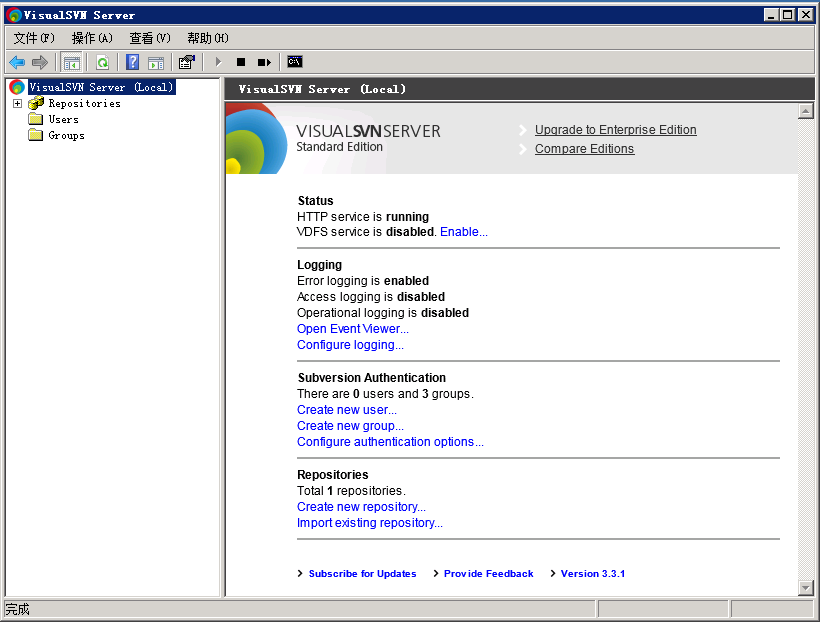
接下来需要做的是, 首先创建库, 也就是Repositories . 这里创建的是Temp, 主要是用作该博客的书写.

选择格式. 我选择默认的

接下来是创建svn的格式, 我创建的是空项目

填写库的名称. 这里你可以随意填写. 最好是能和项目有关联, 容易理解.

设置权限, 这里是测试, 选择的所有人都有写入和读取的权限.

库配置完成, 下面需要创建用户, 右击, 选择创建用户.

输入用户名和密码. 点击ok, 用户创建完毕.

然后在库的名字上右击, Properties中. 然后打开的界面中, 选择add, 就是添加用户, 用户添加完毕, 然后分组是为了更好的管理权限. 操作方法和添加用户一样. 不再叙述.

然后访问项目对象的地址, 然后加上端口号, 加上svn/库名, 就可以访问了. 快去体验一把吧.
 安装下一步, 稍等片刻安装完成的时候, 打开的界面如下.
安装下一步, 稍等片刻安装完成的时候, 打开的界面如下.
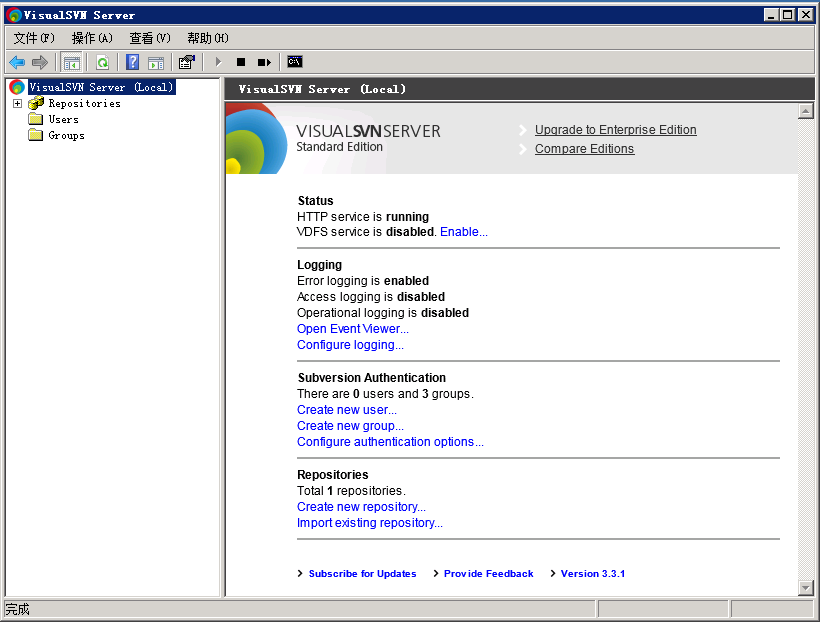 接下来需要做的是, 首先创建库, 也就是Repositories . 这里创建的是Temp, 主要是用作该博客的书写.
接下来需要做的是, 首先创建库, 也就是Repositories . 这里创建的是Temp, 主要是用作该博客的书写.
 选择格式. 我选择默认的
选择格式. 我选择默认的
 接下来是创建svn的格式, 我创建的是空项目
接下来是创建svn的格式, 我创建的是空项目
 填写库的名称. 这里你可以随意填写. 最好是能和项目有关联, 容易理解.
填写库的名称. 这里你可以随意填写. 最好是能和项目有关联, 容易理解.
 设置权限, 这里是测试, 选择的所有人都有写入和读取的权限.
设置权限, 这里是测试, 选择的所有人都有写入和读取的权限.
 库配置完成, 下面需要创建用户, 右击, 选择创建用户.
库配置完成, 下面需要创建用户, 右击, 选择创建用户.
 输入用户名和密码. 点击ok, 用户创建完毕.
输入用户名和密码. 点击ok, 用户创建完毕.
 然后在库的名字上右击, Properties中. 然后打开的界面中, 选择add, 就是添加用户, 用户添加完毕, 然后分组是为了更好的管理权限. 操作方法和添加用户一样. 不再叙述.
然后在库的名字上右击, Properties中. 然后打开的界面中, 选择add, 就是添加用户, 用户添加完毕, 然后分组是为了更好的管理权限. 操作方法和添加用户一样. 不再叙述.
 然后访问项目对象的地址, 然后加上端口号, 加上svn/库名, 就可以访问了. 快去体验一把吧.
然后访问项目对象的地址, 然后加上端口号, 加上svn/库名, 就可以访问了. 快去体验一把吧.
